ТЕОРЕТИЧЕСКИЙ МАТЕРИАЛ
Объект конфигурации Отчет предназначен для описания алгоритмов, при помощи которых пользователь сможет получать необходимые ему выходные данные. Алгоритм формирования выходных данных описывается при помощи визуальных средств или с использованием встроенного языка. В реальной жизни объектам конфигурации Отчет соответствуют всевозможные таблицы выходных данных, сводных данных, диаграммы и пр.
Создание отчета «Материалы»
Создадим отчет, который будет показывать нам приход, расход и остатки материалов.
Создадим новый объект конфигурации Отчет и назовем его Материалы. Откроем окно редактирования объекта конфигурации Отчет Материалы и создадим схему компоновки данных. Для этого нажмем кнопку Открыть схему компоновки данных (рис. 5.1).

Рис. 5.1. Окно редактирования объекта конфигурации Отчет
Так как у отчета, который мы создаем, еще не существует схемы компоновки данных, платформа предложит создать новую схему. Схема компоновки данных с точки зрения конфигурации является макетом, поэтому будет открыт конструктор макета, предлагающий выбрать единственный тип макета – Схема компоновки данных (рис. 5.2). Нажмем кнопку Готово.

Рис. 5.2. Конструктор макета
Платформа создаст новый макет, содержащий схему компоновки данных, и сразу же откроет конструктор схемы компоновки данных.
Конструктор обладает большим количеством возможностей для визуального проектирования отчетов, но мы сейчас воспользуемся только самыми простыми его возможностями и определим те данные, которые хотим видеть в результате работы нашего отчета. Добавим новый набор данных - запрос (рис. 5.3):
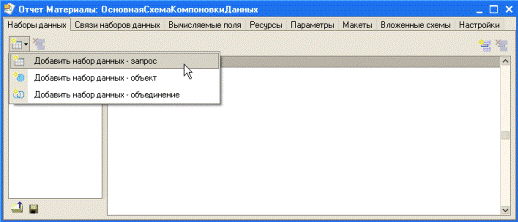
Рис 5.3. Добавление набора данных в конструкторе схемы компоновки
Для того чтобы создать текст запроса, запустим конструктор запроса – кнопка Конструктор запроса (рис. 5.4):
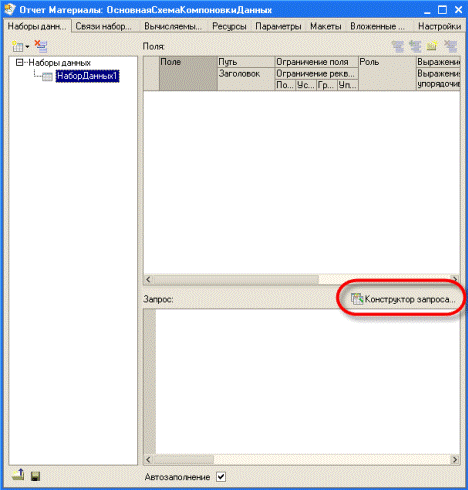
Рис. 5.4. Вызов конструктора запроса из конструктора схемы компоновки данных
В списке База данных представлены таблицы запросов. На основе их данных мы имеем возможность построить отчет. Если раскрыть ветку РегистрыНакопления, то мы увидим, что кроме таблицы регистра ОстаткиМатериалов в этой ветке присутствуют еще несколько виртуальных таблиц, которые формирует система (рис. 5.5).

Рис. 5.5. Кроме таблицы регистра «ОстаткиМатериалов» присутствуют еще несколько виртуальных таблиц…
Поскольку мы хотим видеть как остатки материалов, так и информацию об их поступлении и расходовании, нас будет интересовать виртуальная таблица ОстаткиМатериалов.ОстаткиИОбороты. Раскроем ее (рис. 5.6).
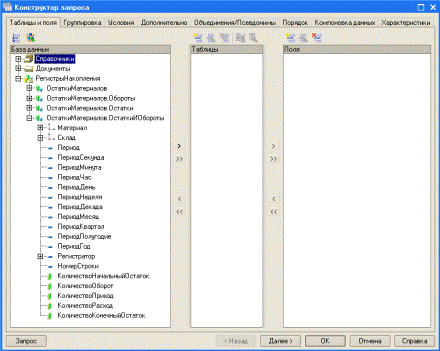
В результате окно Поля должно быть заполнено следующим образом (рис. 5.7):

Рис. 5.7. Выбранные поля
После этого на закладке Группировка укажем групповое поле Склад:

Рис. 5.8. Групповое поле «Склад»
Нажмем OK и вернемся в конструктор схемы компоновки данных (рис 5.9).

Рис. 5.9. Конструктор схемы компоновки данных
Текст запроса, который был создан с помощью конструктора, платформа поместит в поле Запрос. Это поле представляет собой текстовый редактор, в котором можно вручную отредактировать существующий запрос. Кроме того, можно снова вызвать конструктор запроса и отредактировать запрос при помощи него.
Обратим внимание на список полей системы компоновки данных, который платформа заполнила в верхней части конструктора. В нем отображаются поля, которые доступны у текущего набора данных. В нашем случае система 1С:Предприятие заполнила данный список автоматически, из текста запроса, и нет необходимости в его ручной настройке.
Перейдем на закладку Настройки и добавим группировку (контекстное меню – Новая группировка). При этом не станем указывать поле группировки, а просто нажмем OK. В отчет будут выводиться детальные записи из информационной базы – записи, получаемые в результате выполнения запроса без итогов (рис. 5.10).

Рис. 5.10. Добавим новую группировку
Теперь настроим поля, которые будут выводиться в результат отчета.
Для этого перейдем на закладку Выбранные поля и перенесем мышью из списка доступных полей :
§ Склад;
§ Материал;
§ КоличествоНачальныйОстаток;
§ КоличествоПриход;
§ КоличествоРасход;
§ КоличествоКонечныйОстаток.

Рис. 5.11. Настройки отчета
Запустим 1С:Предприятие в режиме отладки и посмотрим, как работает отчет. Выполним команду Операции - Отчет… - Материалы.
Система автоматически сформирует форму отчета и форму настроек для него. Нажмем Сформировать.
Как видите, наш отчет вполне презентабелен и полностью отражает движение материалов, произошедшее в нашей организации (рис. 5.12):

Рис. 5.12. Отчет «Материалы»
КОНТРОЛЬНЫЕ ВОПРОСЫ
1. Для чего предназначен объект конфигурации Отчет
2. Как создать отчет с помощью конструктора схемы компоновки данных.